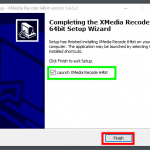テレビの改変時期のアニメ特番などでオーディオコメンタリー付きが放送されることがありますが、このオーディオコメンタリーを副音声としてXMedia Recodeで動画を作ることが出来ます。
XMedia Recodeの音声トラックに副音声のオーディオファイル(または動画ファイル)を追加して多重トラックにします。
動画のコーデックやプレーヤーの違いによっても多重トラックの再生が出来るものと出来ないものもありますが、確認したプレーヤーではMP4がどれも副音声の再生を確認してます。
XMedia Recodeで副音声動画作成の前準備
副音声動画を作成する前に以下の2つのファイルを準備してください。
- 動画ファイル(主音声付き)
- オーディオファイル(副音声用)※動画でも利用可
オーディオコメンタリー付きアニメを多重トラックでエンコードする場合は、キャプチャー機器などで「主音声が収録されている録画ファイル」と「副音声が収録されている録画ファイル」を用意します。
カット編集など行う場合は、動画のフレーム単位で編集するので動画のほうが主音声と副音声の位置を合わせやすいためです。
映像は「主音声が収録されている動画」をメインで使うので、副音声を録画した動画は低画質でも構いません。
主音声の動画と副音声の動画をそれぞれ編集してエンコードするのですが、副音声はオーディオファイルとして抽出してもいいです。
XMedia Recodeで副音声付き動画を作成する
XMedia Recodeに「主音声の動画ファイル」「副音声のオーディオファイル(または動画)」をリストに入れてます。
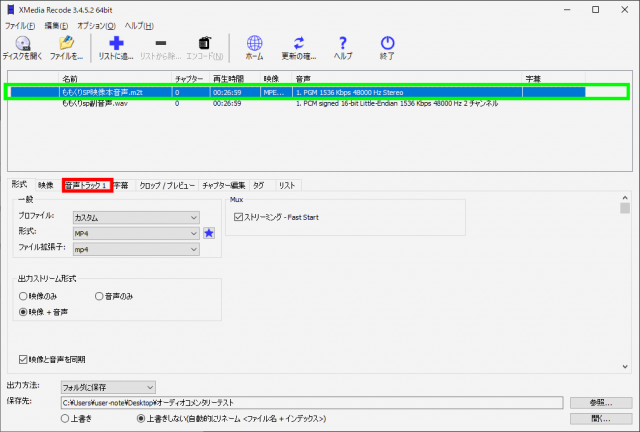
リストに追加された動画を選択して「音声トラック1」のタブを開きます。
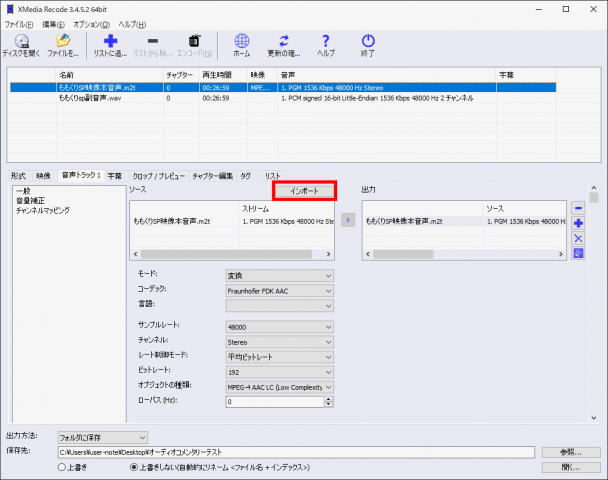
音声トラックの「インポート」を選択します。
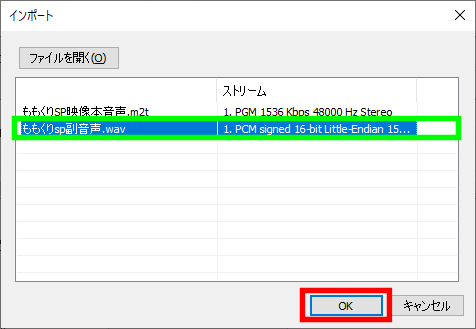
リストに入っているファイルから「副音声」を選択して【OK】をクリックします。
※「ファイルを開く」からリストに入っていないファイルを追加することもできます(ついでリストに追加されます)
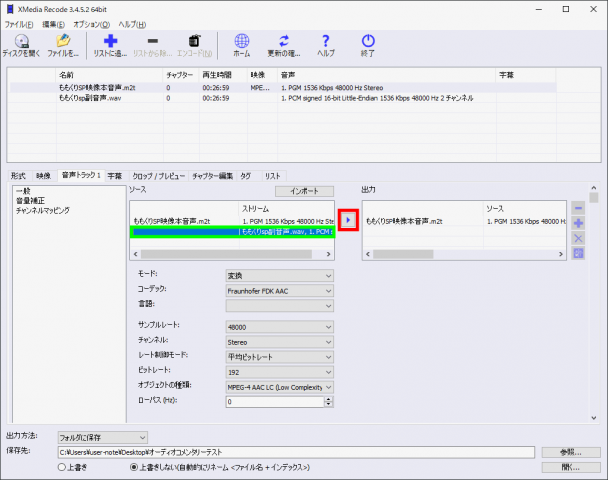
副音声ファイルを選択して【▶】をクリックして音声トラックを追加します。
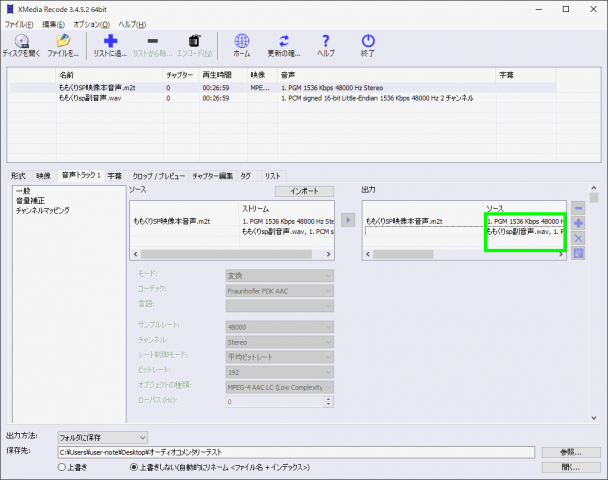
副音声の音声トラックが追加されました。
後は、【リスト追加】からエンコードする「リスト」に入れて【エンコード】すると副音声が入った動画ファイルが完成します。
音声トラックの順番を変更するときは
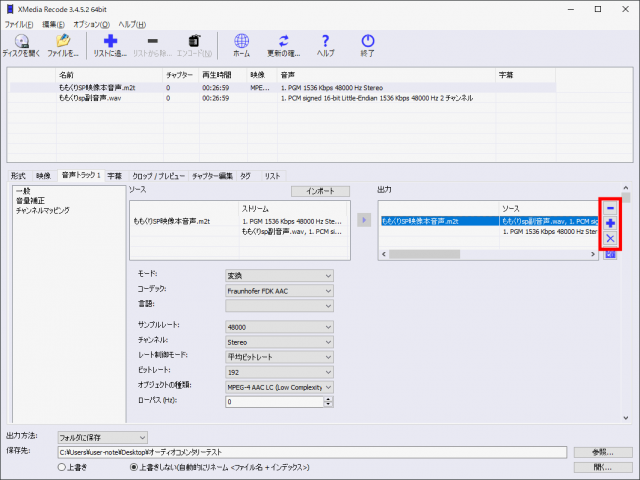
音声トラックの順番を変更するときは、出力のトラックを選択して[-],[+]で変更できます。
また、出力のトラック削除は[×]で出来ます。
音声のフォーマットやビットレートを設定するときは
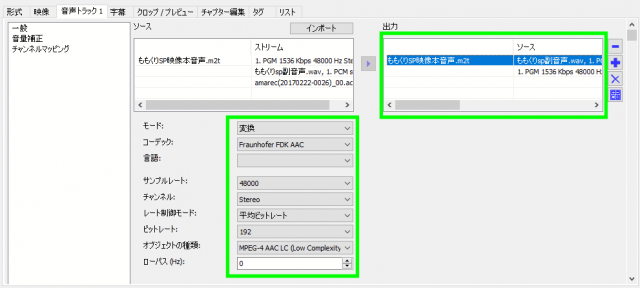
音声のフォーマットやビットレートを設定するときは、「出力」の音声トラックを選択してフォーマットやビットレートを設定します。
音声トラック毎に設定する必要がありますが、個別にフォーマットやビットレート変えることもできます。
XMedia Recodeで多重トラックを作成した動画ファイルのフォーマットと再生環境について(参考)
XMedia Recodeで多重トラックを作成すると、動画のフォーマットやプレーヤーによっては音声トラックの切り替えが出来ない場合があります。
再生プレーヤーのデコードの関係も関わってくるので、多重トラック再生を表にまとめました。
また、音声トラックの「主音声」「副音声」の順番を変えて、複数のパターンで最初に優先されて流れる音声も確認してます。
使用プレーヤー
- Windows10標準プレーヤー(映画&テレビ)※Win10
- Windows Media Player ※WMP
- GOM Player ※GOM
- MX Player(Android スマホアプリ) ※MXP
※は表にまとめてる時の略称
GOMプレーヤーには音声トラックや再生時間の記憶が出来ますが、これらの機能を「無効」にしています。
エンコードの設定
解像度:1280×720
映像フォーマット:mp4(h.264)、mpeg2、m2ts(h.264)
音声フォーマット:AAC、AC3、MP2※主音声、副音声ともにフォーマット統一
映像(主音声付き)、音声1(主音声)+音声2(副音声)
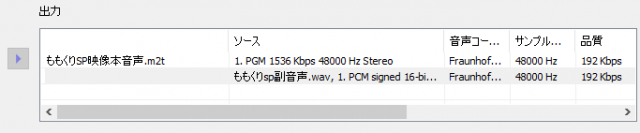
主音声付きの映像で、音声トラック1(主音声)+音声トラック2(副音声)での再生です。各プレーヤーのカッコ内は優先的に流れる音声です。
表に記載してるプレーヤーは多重トラックの切り替えが確認できているものになります。
| 映像\音声 | AAC | AC3 | MP2 |
|---|---|---|---|
| mp4 | GOM(主音声) Win10(副音声) WMP(副音声) MXP(主音声) | GOM(主音声) Win10(副音声) WMP(副音声) MXP(主音声) | GOM(主音声) MXP(主音声) |
| mpeg2 | 未対応 | GOM(主音声) MXP(主音声) | GOM(主音声) Win10(主音声) MXP(主音声) |
| m2tS | GOM(主音声) Win10(主音声) WMP(主音声) MXP(主音声) | GOM(主音声) Win10(主音声) WMP(主音声) MXP(主音声) | GOM(主音声) Win10(主音声) WMP(主音声) MXP(主音声) |
※MPEG2+MP2の動画ファイルの音声トラック切替でWMPがフリーズする
※その他、記載無いプレーヤーは多重トラック変更不可または無音になる
映像(主音声付き)、音声1(副音声)+音声2(主音声)
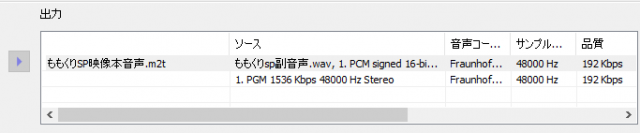
音声トラック1を「副音声」に、音声トラック2を「主音声」でエンコードした場合。
| 映像\音声 | AAC | AC3 | MP2 |
|---|---|---|---|
| mp4 | GOM(主音声) Win10(副音声) WMP(副音声) MXP(主音声) | GOM(主音声) Win10(副音声) WMP(副音声) MXP(主音声) | GOM(主音声) MXP(主音声) |
| mpeg2 | 未対応 | GOM(主音声) MXP(主音声) | GOM(主音声) Win10(主音声) MXP(主音声) |
| m2ts | GOM(主音声) Win10(主音声) WMP(主音声) MXP(主音声) | GOM(主音声) Win10(主音声) WMP(主音声) MXP(主音声) | GOM(主音声) Win10(主音声) WMP(主音声) MXP(主音声) |
※MPEG2+MP2の動画ファイルの音声トラック切替でWMPがフリーズする
※その他、記載無いプレーヤーは多重トラック変更不可または無音になる
再生時の音声トラック選択で、トラック1「主音声」、トラック2「副音声」となっているので、どうやら、エンコード時に動画に入ってる音声が優先されているようです。
映像(無音)、音声1(主音声)+音声2(副音声)
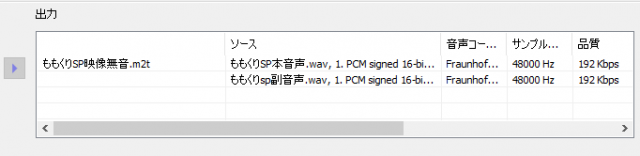
映像(無音)で、それぞれ「主音声ファイル」「副音声ファイル」を用意しています。音声トラック1を「主音声」に、音声トラック2を「副音声」でエンコードした場合。

なので、主音声ファイルと副音声ファイルを追加すると、映像(無音)+主音声ファイル+副音声ファイルの3つが出力されるため映像の音声(無音)トラックを削除してます。
| 映像\音声 | AAC | AC3 | MP2 |
|---|---|---|---|
| mp4 | GOM(主音声) Win10(副音声) WMP(副音声) MXP(主音声) | GOM(主音声) Win10(副音声) WMP(副音声) MXP(主音声) | GOM(主音声) MXP(主音声) |
| mpeg2 | 未対応 | GOM(主音声) MXP(主音声) | GOM(主音声) Win10(主音声) MXP(主音声) |
| m2ts | GOM(主音声) Win10(主音声) WMP(主音声) MXP(主音声) | GOM(主音声) Win10(主音声) WMP(主音声) MXP(主音声) | GOM(主音声) Win10(主音声) WMP(主音声) MXP(主音声) |
※MPEG2+MP2の動画ファイルの音声トラック切替でWMPがフリーズする
※その他、記載無いプレーヤーは多重トラック変更不可または無音になる
優先される音声トラックも「映像(主音声付き)、音声1(主音声)+音声2(副音声)」と同じです。
映像(無音)、音声1(副音声)+音声2(主音声)
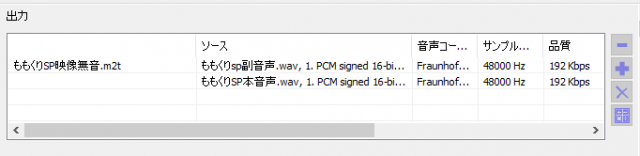
映像(無音)で、それぞれ「主音声ファイル」「副音声ファイル」を用意しています。音声トラック1を「副音声」に、音声トラック2を「主音声」でエンコードした場合。
| 映像\音声 | AAC | AC3 | MP2 |
|---|---|---|---|
| mp4 | GOM(副音声) Win10(主音声) WMP(主音声) MXP(副音声) | GOM(副音声) Win10(主音声) WMP(主音声) MXP(服音声) | GOM(副音声) MXP(副音声) |
| mpeg2 | 未対応 | GOM(副音声) MXP(副音声) | GOM(副音声) Win10(副音声) MXP(副音声) |
| m2t | GOM(副音声) Win10(副音声) WMP(副音声) MXP(副音声) | GOM(副音声) Win10(副音声) WMP(副音声) MXP(副音声) | GOM(副音声) Win10(副音声) WMP(副音声) MXP(副音声) |
※MPEG2+MP2の動画ファイルの音声トラック切替でWMPがフリーズする
※その他、記載無いプレーヤーは多重トラック変更不可または無音になる
映像の音声トラック(無音)を削除しているため、音声トラック1の「副音声」が優先トラックになるようです。
Win10標準プレーヤーやWMPで一部フォーマットで再生される優先トラックが真逆になるようですね。
XMedia Recodeで多重トラックの動画作成はMP4+AACで
XMedia Recodeで多重トラックの動画を作成するときのフォーマットはMP4+AACが無難なようですね。
副音声を優先トラックにしたい場合は、映像の音声トラック削除で「副音声」「主音声」追加でエンコードする必要があります。
ただ、Win10標準プレーヤーやWMPで優先的に再生されるトラックが、他のプレーヤーと異なる場合があるのは謎ではありますが……